VPNとは?VPN仮想プライベートネットワークのメリットとデメリット

VPNとは何か、そのメリットとデメリットは何でしょうか?WebTech360と一緒に、VPNの定義、そしてこのモデルとシステムを仕事にどのように適用するかについて考えてみましょう。
Apple アカウントをリセットしようとすると、「セキュリティの質問をリセットするための十分な情報がありません」というメッセージが表示されますか? ログインしようとしていますが、これらの質問に対する答えを忘れていませんか? 人々がこれを何度も行うことに驚かれるでしょう。このメッセージが表示された場合は、このチュートリアルが役立つはずです。

初めて Apple ID を取得するために Apple アカウントを作成するとき、セキュリティの質問を選択し、今後の検証プロセスのために回答を入力するように求められます。その後、準備は完了です。そうすれば、パスワードを忘れた場合やアカウントからロックアウトされた場合でも、質問に答えることでアクセスを取り戻すことができます。全体として、アプリのダウンロード、バックアップ情報の回復、および Apple アカウントに関連するその他ほとんどすべてのことは、ログイン能力に依存します。
Apple のセキュリティと検証のプロセスは、正しい (または最新の) 情報を持たないユーザーにとっては非常に複雑です。たとえば、パスワード、Apple ID、確認用の質問を忘れた場合、またはアカウント情報 (電子メール、電話番号など) が古い場合は、取り戻すためにいくつかのことを試す必要があります。あなたのアカウントに。

Apple のセキュリティの質問をリセットする
Apple アカウントにログインできない場合は、iforgot.apple.comにアクセスしてください。はい、これは Apple の URL であり、サードパーティのリンクではありません。そこから、Apple ID を追加したり、パスワードをリセットしたり、秘密の質問をリセットしたりすることができます。パスワードを変更するには、秘密の質問に対する答えを知る必要があり、それらをリセットするには、パスワードを知る必要があります。
パスワードがわかっている場合は、ログインして 3 つの秘密の質問を選択し、回答を入力できます。ただし、パスワードやセキュリティの答えを覚えていない場合は、少し問題が生じます。ここで何をすべきかです。
注:この手順は Apple のサポート Web サイトに記載されていますが、この手順ではセキュリティの質問をリセットするかどうかの選択は求められませんでした。これは、MacBook Pro (Retina、15 インチ、Mid 2015) を使用して Big Sur v11.4 でテストされました。パスワードまたはセキュリティの質問をリセットするための両方のオプションが表示される場合は、以下にコメントを追加してください。
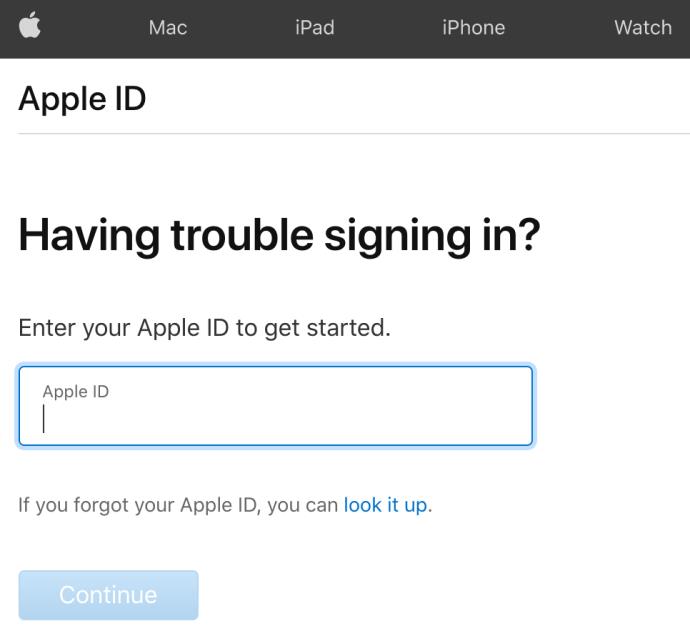
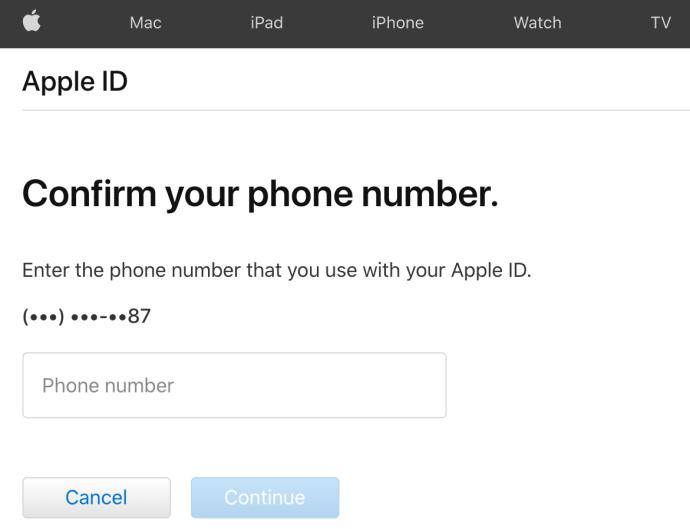
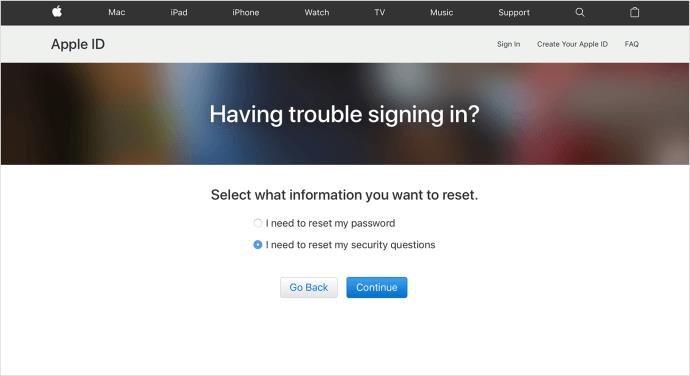
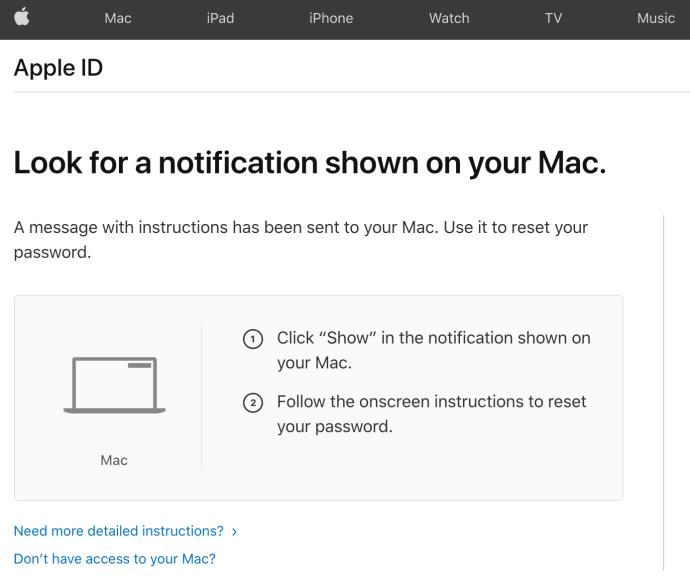
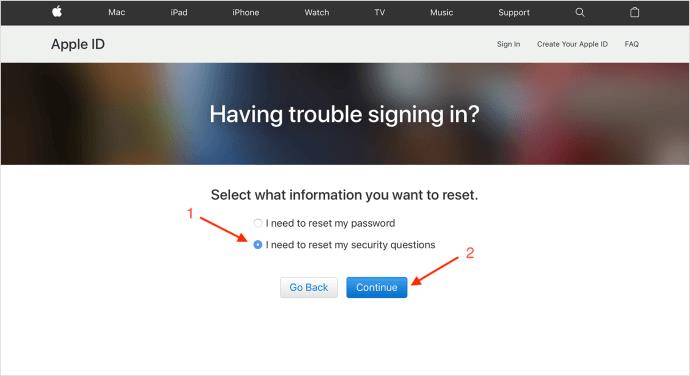
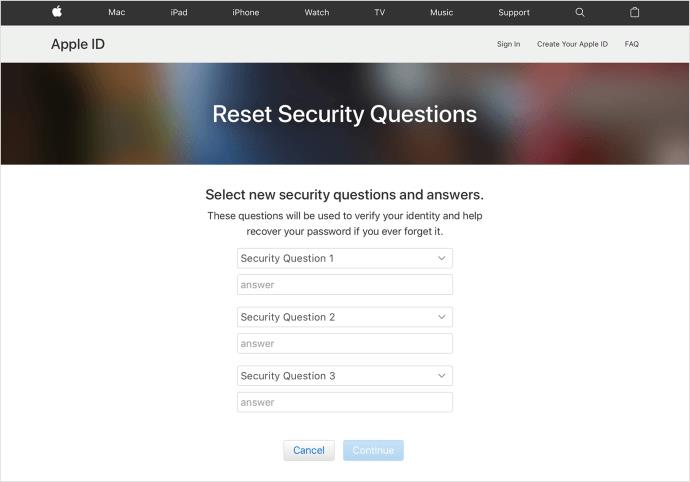
ログインして質問をリセットできない場合は、同じ手順に従ってパスワードをリセットできます。以前に設定したセキュリティ設定によっては、別の Apple デバイスへのアクセス コードを取得して、パスワードをリセットするオプションが提供される場合があります。さらに、設定に移動して「パスワードとセキュリティ」を選択することで、既存の Apple デバイスからパスワードをリセットできます。ただし、これはそのデバイスにすでにサインインしていて、ロック解除画面のパスコードを知っている場合にのみ機能します。
セキュリティの質問の答えを入力するときは、大文字と句読点を使用することが重要です。文法や句読点にこだわる人は、大文字を使用してみてください。残念ながら、これにより、たとえ答えを知っていたとしても、セキュリティの質問に答えることが非常に難しくなります。15 歳のときにどうやって入力したかわからないかもしれません。
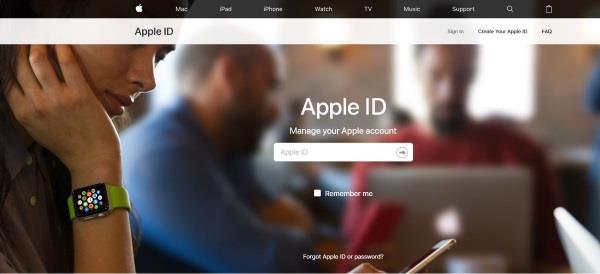
セキュリティの質問をリセットするための十分な情報がありません。
パスワードや秘密の質問の答えを思い出せない場合は、いくつかの対処法があります。1 つ目はバックアップ電子メールを使用してログインを試行すること、2 つ目は Apple サポートに連絡することです。
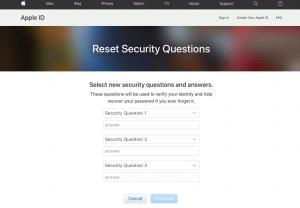
このプロセスは、緊急メール アドレスにまだアクセスできる場合に便利な方法です。ただし、しばらくそのメールを更新しておらず、アクセスできなくなった場合、最善の選択肢はアクセスを回復することです。
電子メール ホストがまだ利用可能な場合は、検証手順に従ってその電子メール アカウントにログインしてみてください。ほとんどの電子メールプロバイダーは、Apple よりも簡単な検証方法を備えています。古いメールアドレスにログインすると、アカウントを取り戻すための確認コードの受信を開始できます。
二要素認証
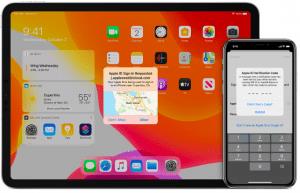
セキュリティの質問に問題がある場合は、2 要素認証と呼ばれる別のオプションを試してください。2 要素認証を設定すると、すでにサインインしているデバイスにログイン コードが送信されます。
2 要素認証は、iOS 9 以降をサポートするポータブル Apple デバイスを使用して実行されるため、アカウントにまだログインしている古い iPhone または iPad を使用している場合でも、Wi-Fi に接続して次の手順を完了してください。
2 要素方式を使用すると、電話番号と電子メール アドレスが最新である限り、セキュリティの質問が不要になり、Apple デバイスに即座にログインできます。電話番号を変更した場合は、必ず Apple の設定から更新してください。そうしないと、ログイン コードを取得する際に問題が発生します。
この時点をすでに過ぎていて、電話番号がなくなったためにログインできない場合は、いくつかの方法を試すことができます。
アカウントを取り戻すには待機期間と長い検証プロセスが必要です。登録されているクレジット カード、秘密の質問、さらには Apple 製品を購入した日付の確認を求められる場合があります。
Apple サポートへのお問い合わせ
Apple のサポート チームは非常に役に立ちますが、サポートできることは限られています。パスワードを紛失した場合、サポートはアカウントにアクセスするために秘密の質問への回答を要求します。これらの答えを思い出せない場合、アカウントはアカウント回復ステータスになります。
Apple はセキュリティを維持するためにブラインド システムを使用しています。サポート オペレーターは質問のみを参照し、回答を入力するための空のボックスを用意します。彼らは答えを知らず、その答えにアクセスすることもできません。システムが暗号化するので誰も暗号化しません。あなたが彼らに秘密の答えを与え、彼らがそれをボックスに入力すると、システムがそれが正しいかどうかを教えてくれます。
アカウントを回復すると、Apple ID が適切に認証されるまで保留されます。プロセスを迅速化するために、特定の情報 (登録されているクレジット カードなど) を提供できます。
Apple を中心に構築されたセキュリティ システムは、あなたとあなたの個人情報を保護するように設計されています。それは素晴らしいことですが、ログインを忘れてしまったら、もうダメです。パスワードやセキュリティの答えをどうしても思い出せず、Apple サポートに協力してアクセスできない場合は、新しいアカウントを設定する必要があります。すべての購入とすべてのプレミアム アプリへのアクセスが失われます。
VPNとは何か、そのメリットとデメリットは何でしょうか?WebTech360と一緒に、VPNの定義、そしてこのモデルとシステムを仕事にどのように適用するかについて考えてみましょう。
Windows セキュリティは、基本的なウイルス対策だけにとどまりません。フィッシング詐欺の防止、ランサムウェアのブロック、悪意のあるアプリの実行防止など、様々な機能を備えています。しかし、これらの機能はメニューの階層構造に隠れているため、見つけにくいのが現状です。
一度学んで実際に試してみると、暗号化は驚くほど使いやすく、日常生活に非常に実用的であることがわかります。
以下の記事では、Windows 7で削除されたデータを復元するためのサポートツールRecuva Portableの基本操作をご紹介します。Recuva Portableを使えば、USBメモリにデータを保存し、必要な時にいつでも使用できます。このツールはコンパクトでシンプルで使いやすく、以下のような機能を備えています。
CCleaner はわずか数分で重複ファイルをスキャンし、どのファイルを安全に削除できるかを判断できるようにします。
Windows 11 でダウンロード フォルダーを C ドライブから別のドライブに移動すると、C ドライブの容量が削減され、コンピューターの動作がスムーズになります。
これは、Microsoft ではなく独自のスケジュールで更新が行われるように、システムを強化および調整する方法です。
Windows ファイルエクスプローラーには、ファイルの表示方法を変更するためのオプションが多数用意されています。しかし、システムのセキュリティにとって非常に重要なオプションが、デフォルトで無効になっていることをご存知ない方もいるかもしれません。
適切なツールを使用すれば、システムをスキャンして、システムに潜んでいる可能性のあるスパイウェア、アドウェア、その他の悪意のあるプログラムを削除できます。
以下は、新しいコンピュータをインストールするときに推奨されるソフトウェアのリストです。これにより、コンピュータに最も必要な最適なアプリケーションを選択できます。
フラッシュドライブにオペレーティングシステム全体を保存しておくと、特にノートパソコンをお持ちでない場合、非常に便利です。しかし、この機能はLinuxディストリビューションに限ったものではありません。Windowsインストールのクローン作成に挑戦してみましょう。
これらのサービスのいくつかをオフにすると、日常の使用に影響を与えずに、バッテリー寿命を大幅に節約できます。
Ctrl + Z は、Windows で非常によく使われるキーの組み合わせです。基本的に、Ctrl + Z を使用すると、Windows のすべての領域で操作を元に戻すことができます。
短縮URLは長いリンクを簡潔にするのに便利ですが、実際のリンク先を隠すことにもなります。マルウェアやフィッシング詐欺を回避したいのであれば、盲目的にリンクをクリックするのは賢明ではありません。
長い待ち時間の後、Windows 11 の最初のメジャー アップデートが正式にリリースされました。













